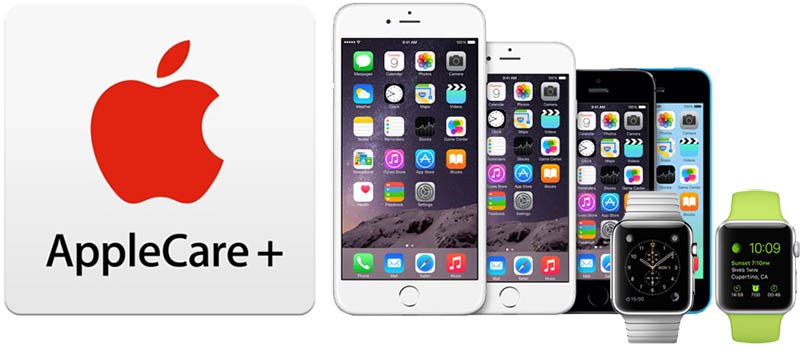別段アプリを
使っているわけでもないのに
バッテリーの消費が早い
バッテリーが
まだ50%以上あるのに、
いきなり電源が落ちてしまう。
充電したままでないと
電源がすぐ落ちてしまう。
充電したら、
1%表示からいきなり
40%に表示が増えておかしい
といった内容で
困ったことはありませんか?
上記のトラブルの場合ですと
バッテリーが消耗している
可能性がありますので
お使いのiPhoneの
バッテリーの消耗具合を
確認できる診断方法を使うと
簡単に
チェックができますので、
今からやり方と合わせて
ご紹介していきます。
H29.4.13:iOS10.3以上のiPhoneのバッテリー診断方法を追記
3/7追記:iPhoneのバッテリー診断って実は2種類あるの?
1/25追記Apple公式のバッテリー診断アプリがリリース
1.バッテリー診断前の事前準備
2.iPhoneのバッテリー診断(通称iOS診断)のやり方
3.バッテリー診断の結果について解説
4.バッテリー消耗(劣化)が激しくなる原因とは?
5.iPhoneバッテリー診断のまとめ
6.H29/1/2追記:iPhone6sは例外の場合がある
3/7追記:iPhoneのバッテリー診断って実は2種類あるの?
iPhoneのバッテリー持ちが気になった時に
実施できるバッテリー診断テストには2種類あり、
多くの方が紹介しているのが
iPhoneバッテリー診断、旧称iOS診断といわれるものです。
もう一つが、
バッテリー使用状況テストという
24時間でバッテリーの増減は
どういう変動をしているのかを
知ることが出来る診断テストになります。
バッテリー使用状況テストは、
あまり知られておらず、
体験された方も少ないかと思います。
寝る前にiPhoneの充電を満タンにしたにも関わらず
朝起きたらバッテリーが30%以下または
電源が切れていて明らかにおかしいと感じた時に
バッテリー使用状況テストを
実施されることをオススメ致します。
バッテリー診断と使用状況テストの違いとは
iPhoneの2種類のバッテリー診断テストについて詳しく解説していきます。
iPhoneのバッテリー診断(iOS診断)
iPhoneのバッテリー診断とは、
現状のバッテリー容量が
どのくらい劣化しているかどうかを
数値で判断ができる診断サービスになります。
iPhoneを購入したときの
バッテリー容量を100%として
現状のバッテリー容量が
何%かどうかを知ることができます。

AppleStoreまたはApple正規サービスプロバイダー
でバッテリー診断を行うとイメージ画像になりますが、
上記のような画面で説明されるかと思います。
緑色の範囲に白丸がある場合は、
合格という診断になりますので、
iPhoneのバッテリー容量は正常になります。
黄色の範囲に白丸がある、
または黄色の枠が表示される場合は、
バッテリーが劣化しているという
ことを表していますので、
バッテリー交換対象になります。
具体的な数値を言いますと
バッテリー容量が80%を下回ると
バッテリー交換が可能になります。
赤色の範囲に白丸がある、
または赤枠が表示される場合は、
バッテリーが劣化している場合も
赤色が表示されますが、
バッテリーの劣化がなく、
バッテリーが膨張しているなど、
何かしらの不具合がある場合も、
赤色が表示されます。
対応法としては
バッテリー交換または、
本体交換の場合があります。
バッテリー使用状況テスト
バッテリー使用状況テストとは、
iPhone本体から調べられる
設定→一般→バッテリーの使用状況

をもっと細かく時間ごとにグラフで
表示ができる診断テストになります。
バッテリー使用状況テストを行うと、
以下のようなグラフで説明を受けるかと思います。

グラフの
縦軸がバッテリーの%を示しており、
横軸が24時間の時間経過を示しています。
緑色の縦線は、
iPhoneを使用した量を表しています。
バッテリー使用状況テストで分かる異常とは?
AppleStoreまたは
Apple正規サービスプロバイダーで
バッテリー使用状況テストを実施することで、
iPhoneの挙動やバッテリーの消費に
異常がないかどうかを調べることが可能です。
バッテリー使用状況テストで
分かりやすい異常の例は以下になります。

赤枠のiPhoneを明らかに使用していない
寝ている時間の0時から6時までの間に
バッテリーの%が減っている(下がっている)という
診断結果が出てきた場合に、
原因の特定までは至りませんが、
iPhoneの挙動が正常ではない
動き方をしているがために
バッテリーを消費しているということが分かります。
寝る前にiPhoneの充電を満タンにしたにも関わらず
朝起きたらバッテリーが30%以下または
電源が切れていておかしいといったトラブルに遭遇された方は
バッテリー使用状況テストを
実施されることをオススメ致します。
1/25追記Apple公式のバッテリー診断アプリがリリース

Appleサポートのアプリから
バッテリー診断ができるようになりました。
Appleサポートのアプリを使えば、
保証期間が過ぎてしまっている方も
無料で診断ができるかもしれません。
AppleサポートのWEBサイトより
アプリの方がiPhoneの
ユーザビリティを考えて作られているので、
これからはAppleサポートのアプリから
バッテリー診断をされた方がいいかもしれません。
1.バッテリー診断前の事前準備
バッテリー診断を
行う前に最低限
必要なポイントを解説します。
1-1.iPhoneのバックアップを確認しよう
iPhoneのバッテリー診断は、
Apple側で用意されている診断ツールから
遠隔でお客様のiPhoneを診断することが
可能なツールになります。
診断の過程で
故意的にお客様のデータを
消してしまうということは、
ありませんが、
極端な話をすると、
稀に診断システムの
起動状態が不安定で
作業の流れの中でデータが
飛ぶ可能性もなきにしもあらずです。
診断だからと
安易に考えず、
バックアップを確認してから
診断を進めて頂くことを
オススメ致します。
関連:Apple推奨のiPhoneをバックアップする2つの方法
関連:iPhoneのバックアップが1つしかないとヤバイ2つの理由
1-2.保証期間を確認しよう
iPhoneの保証状態は、
- 1年間の製品保証のみ
- AppleCare+に加入している
- 保証期間が切れている
の3パターンがあり、
保証期間によって
提案できる診断方法が
変わってきますので、
まずお持ちのiPhoneの
保証期間を確認してください。
2.iPhoneのバッテリー診断(通称iOS診断)のやり方
それでは、
バッテリー診断のやり方を解説します。
2-1.保証期間内の方
iPhoneの保証期間内とは、
購入したすべてのiPhoneについている
1年間の製品保証の期間内か
1年間の製品保証が
2年間に延長される
AppleCare+の保証内のことを指します。
まずは
アップルサポートへアクセスします。
https://getsupport.apple.com/

「iPhone」を選択します。

「バッテリー、電源、および充電」を選択し、
次の画面で「バッテリーに関する質問/トラブルシューティング」
を選択します。

「今すぐアドバイザーと話がしたい」を選択し、
「シリアル番号」を入力するところが出てくると思います。
次にシリアル番号を調べます。

「設定」→「一般」→「情報」と進みます。

「シリアル番号」という文字列がありますので、
英数字の文字列を長押しでコピーして、
先程の入力画面に戻り、ペーストをして、
入力欄の「→」を押します。

「今すぐアドバイザーと話がしたい」の画面で
「姓」「名」、「メールアドレス」、「電話番号」を入力します。
ここで入力する電話番号に折り返し電話がかかってきますので、
入力方法は、080→80、090→90と先頭の「0」を
省いた電話番号を入力してください。
入力後、「続ける」を、
押しますと、1分以内までに電話がかかってくると、
思いますので、バッテリー診断をしたい旨を
お伝えすることで、バッテリー診断を開始することが可能です。
私が行った時は、
「最近、バッテリーの持ちが気になるので、
バッテリーの診断とアドバイスが欲しい」という旨を
お伝えし、バッテリー診断をやってもらいました。
バッテリー診断の時に
iPhoneの操作方法を
電話先のスタッフの方から
説明があると思いますが、
この後の診断の流れを説明していきます。
iOS10.2.1までのバッテリー診断方法
iOS10.2.1までのiPhoneをお使いの方は
以下を参考にしてください。
iOS10.3以上のiPhoneをお使いの場合は、
iOS10.3以上のバッテリー診断方法をご参照ください。

「設定」→「プライバシー」→「診断と使用状況」と進んでいきます。

「診断データと使用状況データ」という項目の上に
「Appleのサポートで診断を開始」という項目が
表示されます。
「Appleのサポートで診断を開始」という項目は
すぐに表示される場合もありますし、
1、2分待つと表示される場合もあります。
「Appleのサポートで診断を開始」
→「続ける」と進みます。
ここの画面では、お使いのiPhoneの
iOSのバージョンまたは、診断システムの
バージョンによって表示される文言が
「同意する」の場合もありますし、
画面の右下に「続ける」、「同意する」が
表示される可能性もあります。

「同意する」を押すと、
画面が「待機中」と表示されます。

「モバイルリソースインスペクタ」の実行中
という画面が表示されますので、
完了するまで1分前後待ちます。
完了すると、
「モバイルリソースインスペクタ」が完了しました
から
「待機中」に画面が変わります。
「待機中」画面で左上の「閉じる」を押すと、
「診断を閉じる」という項目が出てきますので、
押すと、診断画面を閉じることができます。
「モバイルリソースインスペクタ」の
読み込みが終わると、電話口の
Appleサポートの方から、
現状のバッテリー状況を教えてもらえます。
iOS10.3以上のバッテリー診断方法
お使いのiPhoneがiOS10.3以上の場合は
操作する画面が異なりますので、
やり方をご紹介していきます。

「設定」アプリを開き、
「プライバシー」→「解析」と進みます。

「Appleのサポートで診断を開始」から
「同意する」を進めます。

すると、上記のような診断画面に変わります。
まもなくすると、「サポートを待機中」の表示が出ます。

バッテリー診断のシステムが読み込まれると、
「モバイルリソースインスペクタ」の表示が出てきます。
青色の進捗バーが完了すると、
「サポート待機中」の表示に変わります。
この時点で診断結果が電話口の担当者の画面に表示がされています。

診断画面を終了するには、
右上の「☓」マークをタップすると
画面が右にずれ「テストを終了」の
ボタンが表示されますので、
「テストを終了ボタン」を押すと、
「すべてのテストが完了しました」と
表示されます。あとは、ホームボタンを押すことで、
iPhoneのホーム画面に戻ることが可能です。
今回、私の場合は、
バッテリー交換が必要な
状況では無かったので、
バッテリーを長持ちさせる方法の
参考URLを「メールアドレス」に
送信してもらい、電話を切りました。
上記の診断は、
1年間の製品保証期間内
または、AppleCare+の期間内でしたら、
無償で診断を行うことが可能です。
2-2.保証期間外の方
iPhoneの保証期間が
切れている場合ですと、
バッテリー診断(iOS診断)を行うだけで、
3000円の手数料がかかります。

この金額を高いと感じるのか
安いと感じるのかは、
あなた次第ではありますが、
正規サービスプロパイダですと、
上記と同様のバッテリー診断を
来店してiPhoneをお持ちになって頂ければ、
保証期間が切れているiPhoneでも、
無償で診断を行うことが可能です。
3.バッテリー診断の結果について解説
バッテリーの診断結果によって
どんな対応になってくるのか解説します。
3-1.バッテリーが80%未満の容量と診断
お電話口で対応法を
どうするか聞かれる可能性があります。
AppleCare加入でしたら
配送での交換になるか、
正規サービスプロパイダまたは
Apple Storeに持ち込みの修理になるかと思います。
かかる金額は
保証期間内でしたら、無償で交換が可能
保証期間外でしたら、
10152円での交換対応になります。
Appleコールセンター経由または、
AppleStoreは、8800円(税抜)
Apple正規サービスプロバイダは、
11644円(税込)で交換対応になります。
3-2.80%未満はバッテリーが膨張の可能性もある。
バッテリーが膨張していると、
同様に80%未満の診断結果が
出る可能性があります。
バッテリー膨張ですと、
iPhoneの修理内容が変わってきまして、
バッテリー交換はできなくなり、
本体まるごとの交換となってきます。
バッテリー膨張の対応ルールは、
購入日から2年間以内であれば、
無償での交換が可能です。
iPhoneの1年間の
製品保証が切れている方でも
バッテリー膨張の2年ルールは
対応することが可能です。
無償での交換をするための
前提条件として
本体に損傷または
水濡れがない状態の
iPhoneであることという
条件をクリアすれば、
無償での交換が可能になります。
逆に2年を過ぎてしまっている場合は、
1万円前後の金額で
本体まるごとの交換ができます。
2年過ぎた後の
バッテリー膨張での
本体交換対応は、
アップルコールセンターのみ
対応が可能です。
アップルコールセンター
0120-277-535
3-3.80%以上の容量と診断された場合
80%以上との
診断結果が出た場合ですと、
バッテリーの性能上
問題はないという判断になりますので、
バッテリー交換の対応はできなくなり、
交換以外の提案をさせて頂く可能性があります。
を行って頂くか
それでも改善しない場合は、
次の項目で解説する内容を
試してください。
4.バッテリー消耗が激しくなる原因とは?
iPhoneのバッテリーが消耗している
原因をいくつか取り上げていきます。
4-1.iOSの不具合でバッテリーが消耗?
iOS、システム側が問題で
無駄にバッテリーを消費する
挙動を引き起こしてしまっている可能性があります。
iOS、システム側が問題で
バッテリーが消耗してしまう場合は
大いに起こりえますので、
まずは、最新のiOSに
なっているかどうかを確認します。
最新のiOSになっていない場合は、
アップデートをすることで
消耗具合が改善するかどうかを
アップデート前と比較してみてください。
アップデートでも
改善しない場合は
iOSを初期化することで
改善する可能性がありますので、
iOSを初期化出来る
DFU復元を行うことをオススメします。
4-2.ホームボタン(TouchID)の問題でバッテリーが消耗?
ホームボタンの不具合で、
バッテリーが激しく消耗してしまう
トラブルをよくお見受けします。
もし、ホームボタンが問題で
バッテリーが激しく消耗するという
トラブルを起こしてしまっている場合ですと、
さきほど行った、
バッテリーの診断の流れの中で
診断システムの仕組み上
ホームボタンのトラブルを
発見することが可能です。
ホームボタンが原因で
バッテリーの消耗を
引き起こしている場合には、
ホームボタンが修理のパーツとして
供給がされていませんので、(iPhone5以外の機種では)
本体をまるごと交換することで
お悩みのトラブルを解決する流れになってきます。
5.iPhoneバッテリー診断方法のまとめ
iPhoneのバッテリー診断は
iPhoneをお持ちの方であれば、
保証期間内の方でしたら、
比較的カンタンに試していただける
Apple公式の診断ツールとなっています。
今回紹介した
バッテリー診断をしますと、
iPhoneのバッテリーの持ちが悪い
というトラブルがバッテリーという部品に
問題があるのか、それ以外にあるのかを
判断することができますので、
バッテリーの持ちが悪いのは、
バッテリーの性能に問題があるのか
それ以外なのかをはっきりさせたい方は
バッテリー診断を行われることオススメします。
6.2017/01/02追記:iPhone6sは例外の場合がある
お使いの機種が
iPhone6sの場合は、
iPhone6sが
急に電源が落ちる現象に対応した
iPhone 6s が突然シャットダウンする問題に対するプログラム
にシリアル番号が対象であれば、
バッテリー診断の結果に関係なく、
無償でバッテリー交換の対応を受けることが可能となります。
iPhone 6sのバッテリー交換プログラムをリリース!だがしかし、
[box class=”green_box” title=”今週のオススメ記事”]
[/box]